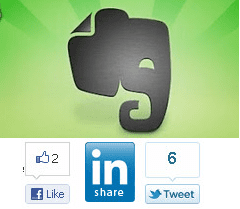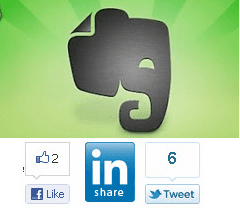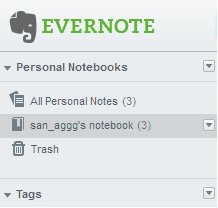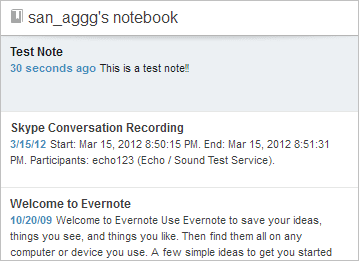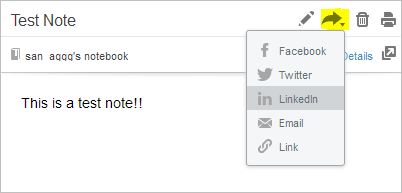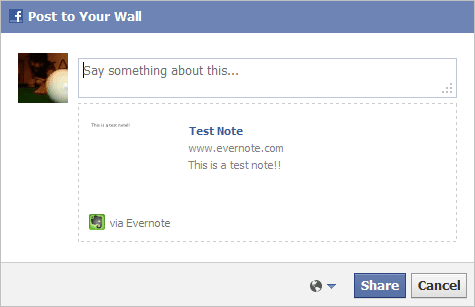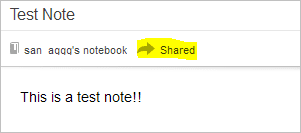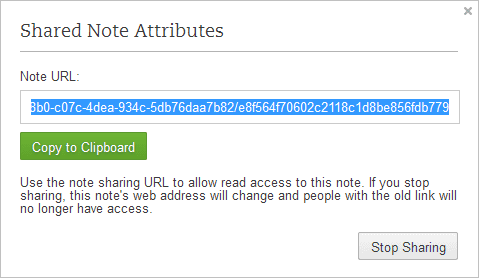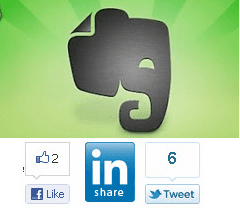
Evernote مطمئناً یکی از بهترین راهها برای همراهی با یادداشتهای خود در چندین دستگاه مانند رایانه، تلفنهای هوشمند و حتی در رابط وب است. این ابزار نه تنها به عنوان یک راه حل فردی کار می کند، بلکه برای یادداشت برداری و همکاری گروهی نیز عالی است.
من این را می گویم زیرا می توانید به راحتی نوت بوک های Evernote خود را با افراد و گروه ها به اشتراک بگذارید بدون اینکه واقعاً نگران انتقال محتویات به یک سرویس مبتنی بر ابر دیگر باشید.
در حالی که اشتراک گذاری یک نوت بوک کامل یک جنبه است، اما جالب است بدانید که می توانیم یک یادداشت مستقل را با مخاطبین اجتماعی خود به اشتراک بگذاریم. عنصر اساسی این امر ایجاد پیوندهای یادداشت عمومی است که یادداشت را در وب در دسترس قرار می دهد. حتی بهتر از آن این است که پیوند را می توان مستقیماً در پروفایل های فیس بوک، توییتر و لینکدین شما به اشتراک گذاشت. در اینجا نحوه انجام این کار آمده است.
مراحل اشتراک گذاری یادداشت در فیس بوک، توییتر و لینکدین
علاوه بر این، با انجام اشتراک گذاری مستقیم پیوند عمومی، ممکن است بخواهید آن را به صورت خارجی به اشتراک بگذارید. اما وقتی می توانید مراحل را کاهش دهید، چرا این کار را انجام دهید.
مرحله 1: به حساب Evernote خود در دستگاه یا اینترنت وارد شوید. من آن را در حساب آنلاین خود امتحان کردم.
مرحله 2: در رابط اصلی، بخش Personal Notebooks را در قسمت سمت چپ گسترش دهید. سپس، روی دفترچه یادداشتی که میخواهید به اشتراک بگذارید، کلیک کنید.
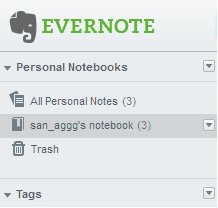
مرحله 3: تمام یادداشت های موجود در نوت بوک انتخاب شده را بالا می برد. اکنون، روی یادداشتی که باید به اشتراک گذاشته شود کلیک کنید.
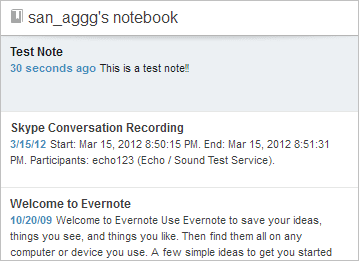
مرحله 4: این یادداشت در سمت راست به همراه چند ابزار برای انجام اقدامات ظاهر می شود. در سمت راست بالا یک نماد فلش مانند خواهید دید. برای بررسی گزینه های موجود روی آن کلیک کنید.
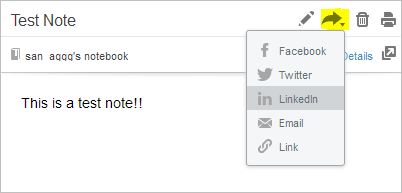
مرحله 5: یک سرویس از میان فیس بوک، توییتر و لینکدین انتخاب کنید. من فعالیت را با همه آنها امتحان کردم. Evernote آخرین اشتراکگذاری شما را میپرسد و همچنین به شما اجازه میدهد نظرات خود را در مورد آن بنویسید.
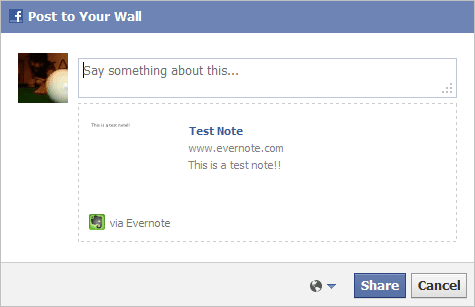
توجه: اگر برای اولین بار این کار را انجام می دهید، باید مجوزهای برنامه را بدهید و اعتبار پروفایل خود را کلید بزنید.
تمام است، لحظهای که به اشتراک گذاشتن ضربه بزنید ، یادداشتتان زنده و در دسترس همه کسانی که میتوانید پیوند را ببینید، در دسترس خواهد بود.
چگونه اشتراک گذاری یادداشت را متوقف کنیم
اگر چیزی را بهم ریخته اید یا می خواهید در آینده یادداشت را حذف کنید، دو گزینه دارید:
- می توانید پیوند یادداشت را از نمایه خود حذف کنید. در این صورت پیوند عمومی همچنان فعال باقی می ماند در حالی که موضوعی که به اشتراک گذاشته اید حذف خواهد شد.
- می توانید اشتراک گذاری یادداشت را از Evernote به طور کامل متوقف کنید. در این صورت پیوند عمومی از بین میرود و رشتههایی که به اشتراک گذاشتهاید، بیننده را به صفحهی « توجه غیرقابل دسترس » میبرد .
برای توقف اشتراکگذاری یادداشت، وارد حساب Evernote خود شوید، به یادداشت مربوطه بروید و روی نماد Shared که در کنار یادداشت قرار داده شده است کلیک کنید.
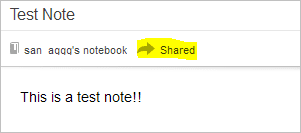
در صفحه بعدی باید بر روی دکمه Stop Sharing کلیک کنید. این تنها کاری است که باید انجام دهید تا یادداشت عمومی دوباره شخصی شود.
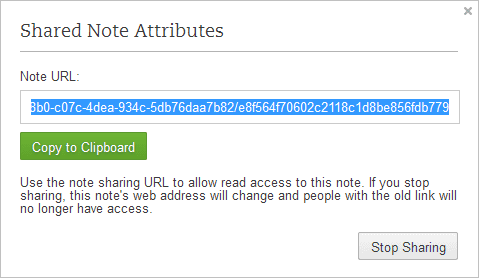
نتیجه
عرصه اجتماعی چنین ادغامی با خدمات را می طلبد. و خوشبختانه بسیاری از خدمات در حال پذیرش و ارائه امکانات هستند. اگرچه میتوانیم راهحلهایی برای تقلید از چنین سناریوهایی ابداع کنیم، اما همیشه خوب است که از آن به شکل جاسازی شده استفاده کنیم، اینطور نیست؟